[紫光u盘装系统]Win10系统微软账户提示错误代码0x801901f4的解决
软件介绍
[紫光u盘装系统]Win10系统微软账户提示错误代码0x801901f4的解决方法
在全新的win10专业版系统里自带有应用商店,我们使用过程中会碰到需要输入微软账号的情况。但是最近有win10系统用户反应在登陆微软账户却失败了,且提示“发生了错误,请重试,或选择‘取消’,以后再设置设备”,错误代码为0x801901f4。下面系统族小编就教教大家Win10系统微软账户提示错误代码0x801901f4的解决方法,如下:
相关推荐:Windows10专业版下载

具体方法如下:
1、首先打开你的IE浏览器。
2、点开右上角齿轮形状的“工具”,选择internet选项。
3、点最右边的“高级”。
4、看到下面的“重置”按钮吗,用力点下去,选上 删除个人设置(重点),重置!
5、按win键+R,然后输入services.msc回车。
6、进入本地服务管理,查看以下服务是否正常启用了: Microsoft Account Sign-in Assistant如果未启用,请将其类型设置为自动,然后点击”启动“。
7、关机。
8、开机。
以上就是Win10系统微软账户提示错误代码0x801901f4的解决方法了,如果你也遇到了同样的问题,不妨按照以上教程方法修复一下吧,希望系统族小编能帮到大家。
更多>>U老九推荐教程
- [闪电u盘装系统]win10查看不到局域网电脑怎么办|win10查看不到局
- [黑云u盘装系统]如何删除win10的更新文件夹 怎么设置
- [魔法猪u盘装系统]win10开机如何进bios|win10开机进bios的方法
- [系统之家u盘装系统]win8系统下怎么运用Origin8软件绘制XRD图
- [小强u盘装系统]win10怎么改视频格式|win10改视频格式的方法
- [屌丝u盘装系统]悲剧!Win8/Win8.1出现大规模随机性和广泛性蓝屏
- [雨林木风u盘装系统]Win10系统应用程序不兼容的修复方法
- [凤林火山u盘装系统]win10系统蓝牙在哪里设置
- [小马u盘装系统]Win7系统复制文件提示"MS-DOS功能无效"的解决
- [懒人u盘装系统]thinkpad联想e431怎么退回到win7系统?
- [系统猫u盘装系统]win10数据流量打不开怎么办|win10数据流量打不
- [魔法猪u盘装系统]win10如何设置安卓模拟器|win10设置安卓模拟器
- [老毛桃u盘装系统]win10微信字体怎么变小|win10微信字体变小的方
- [飞飞u盘装系统]Win10系统某个应用导致.mp4文件的默认应用设置出
- [黑云u盘装系统]win10怎么将plv转mp4|win10将plv转mp4的方法
- [大番茄u盘装系统]win10怎么开启光标阴影|win10开启或者关闭光标
- [紫光u盘装系统]win10 错误633如何解决|win10 错误633如何解决的
- [洋葱头u盘装系统]win10笔记本怎么连接网络打印机 win10笔记本连
- [系统基地u盘装系统]win7系统打开office2007显示正在配置的修复
- [桔子u盘装系统]win10版本过期怎么办|win10版本过期解决方法
更多>>U老九热门下载
- [装机吧u盘装系统]win7系统显示windows副本不是正版的解决办法
- [凤林火山u盘装系统]win10浏览器默认不了怎么办|win10浏览器默认
- [金山u盘装系统]win10怎么搭建局域网|win10怎么搭建局域网的方法
- [老毛桃u盘装系统]如何解决Win7系统玩绝地求生提示虚拟内存不足
- [老毛桃u盘装系统]win10多了五笔删除不了怎么办
- [大番茄u盘装系统]腾讯如何升级win10|腾讯如何升级win10的方法
- [九猫u盘装系统]win7系统复制文件提示“一个意外错误使您无法复
- [胖子u盘装系统]安装win7系统开机提示inconsistent filesystem的
- [完美u盘装系统]win10系统无法使用Ctrl+Shift切换输入法的解决办
- [闪兔u盘装系统]Win7系统视频对话时提示“没有视频捕捉硬件”的
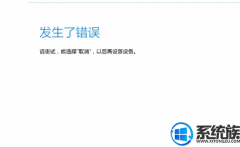


![[电脑公司u盘装系统]win10浏览器怎么记住密码|win10浏览器记住密](http://www.ulaojiu.com/uploads/allimg/180506/1_0506142G63231.png)
![[番茄花园u盘装系统]win10功能键失灵怎么办 win10功能失灵 有什](http://www.ulaojiu.com/uploads/allimg/180506/1_05061429424217.png)